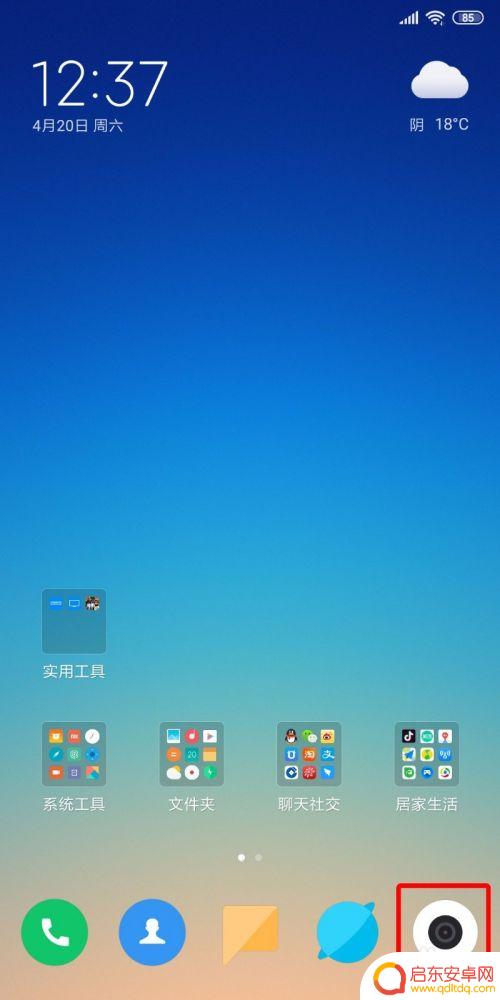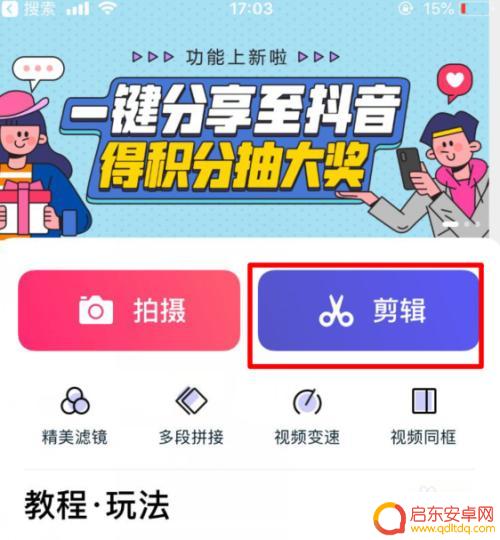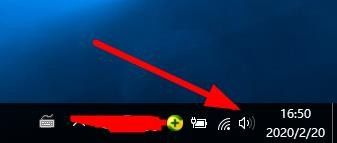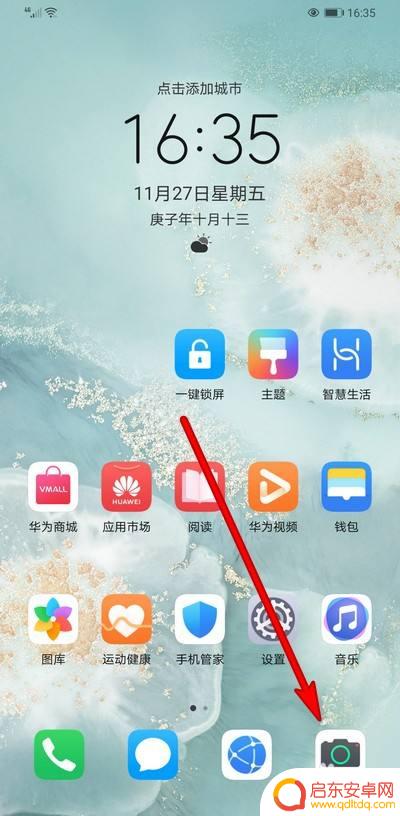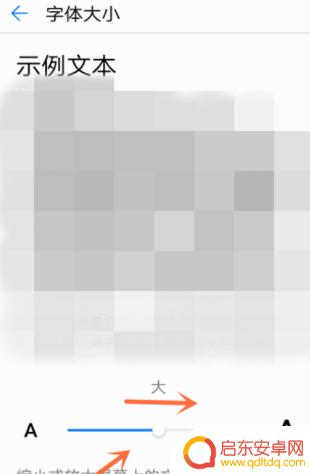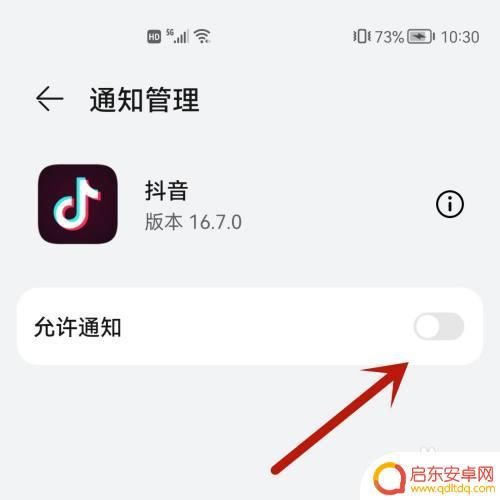手机里视频如何设置大小 手机视频调整大小方法
在现代社会中手机已经成为我们生活中不可或缺的一部分,随着手机拍摄视频的普及,很多人对于如何设置手机视频的大小和调整视频大小感到困惑。在手机里视频如何设置大小,手机视频调整大小方法方面,其实有很多简单实用的技巧可以帮助我们轻松完成这一任务。接下来让我们一起来了解一下手机视频设置大小的方法,让我们的视频制作更加专业和高效。
手机视频调整大小方法
操作方法:
1.打开手机进入后,选择快剪辑应用进入,点击主界面的剪辑的选项。
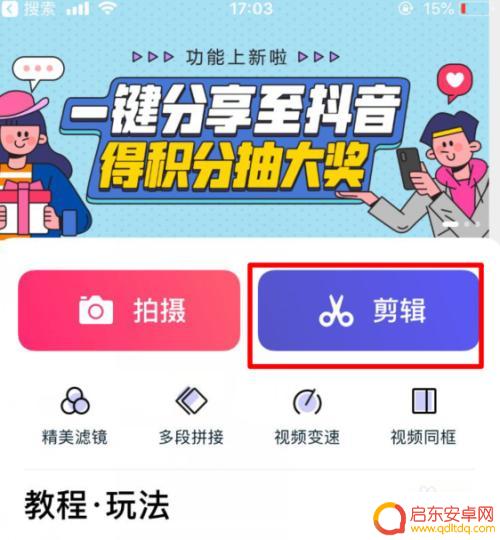
2.点击后,在手机中选择需要编辑的视频,点击下方的导入。
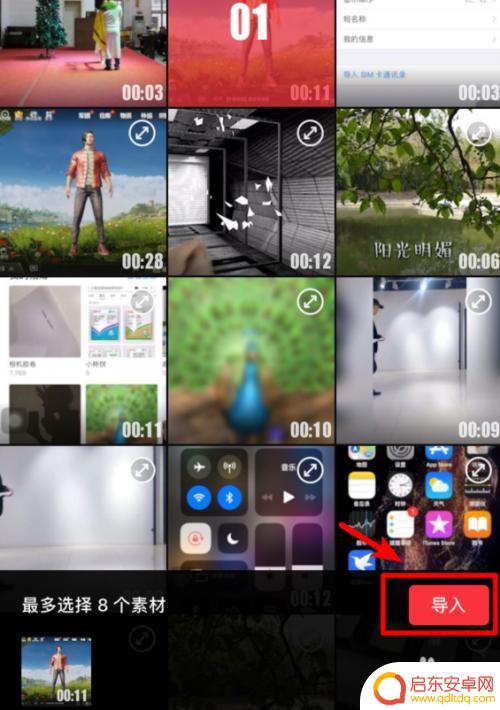
3.导入后,根据页面提供的比例,选择视频比例后,点击确定。
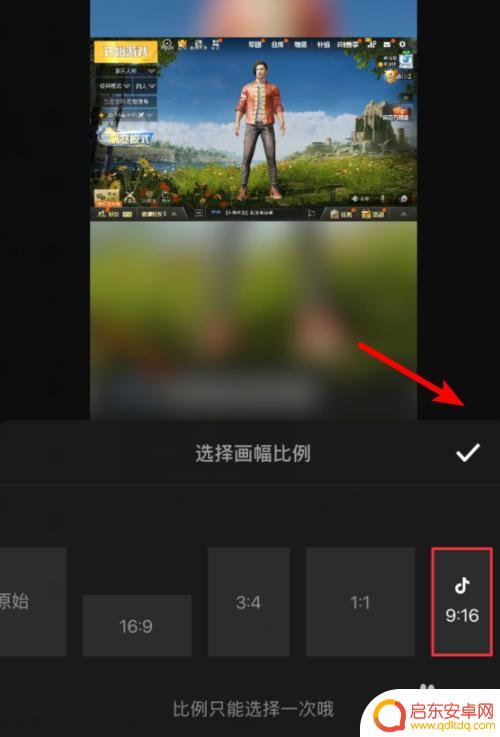
4.点击后,视频比例会发生改变,这时点击右上方的下一步。
5.点击后,在视频界面,点击生成的选项。
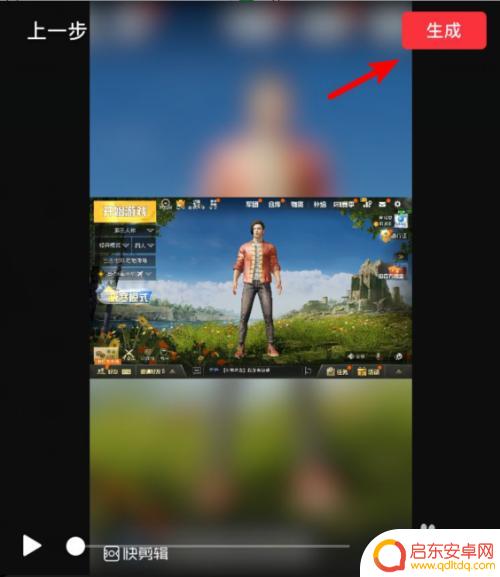
6.点击后,在下方的清晰度中,选择自定义或者原画质的选项。
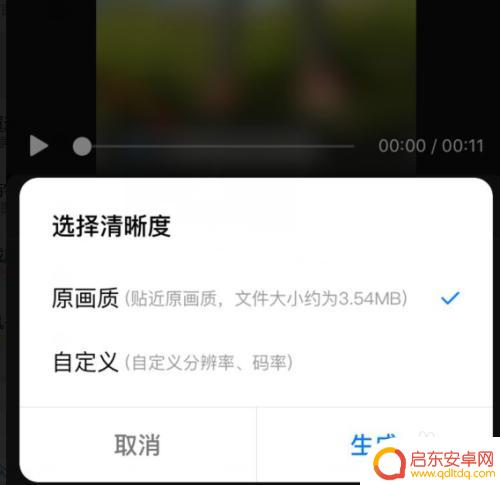
7.点击后,在设置界面。通过拖动分辨率和码率,就可以调整视频的分辨率和大小。调整后,点击生成的选项。
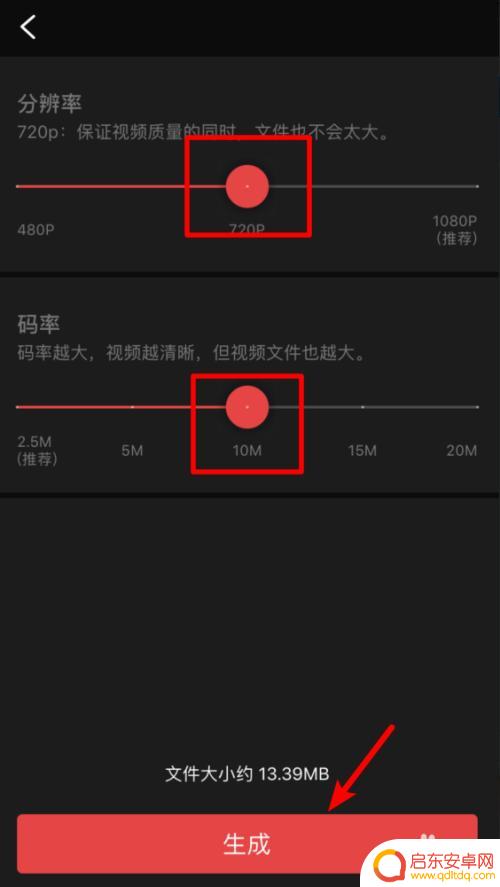
8.点击后,页面会生成编辑后的视频,生成完毕后,即可修改视频的大小和分辨率。
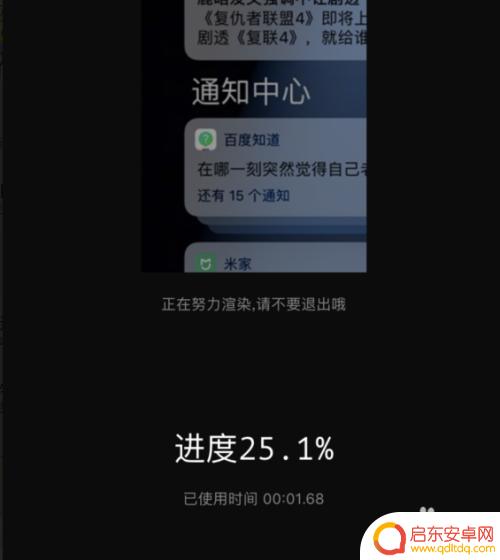
以上是手机里如何设置视频大小的全部内容,如果你遇到了相同的问题,可以参考本文中介绍的步骤来修复,希望对大家有所帮助。
相关教程
-
手机怎么设置录制视频格式 手机录像视频如何调整分辨率大小
手机录像视频是现代人生活中常见的一种记录方式,但很多人可能不清楚如何设置录制视频格式和调整分辨率大小,在手机上录制视频时,我们可以根据需要选择不同的视频格式和分辨率大小,以获得...
-
手机视频画面大小如何设置 手机视频大小调整步骤
现手机视频已经成为我们日常生活中不可或缺的一部分,许多人在拍摄视频时常常忽略了画面大小的设置,导致视频效果不尽如人意。要想拍摄出高质量的手机视频,正确设置画面大小是至关重要的一...
-
手机钉钉视频会议怎么调声音 钉钉视频会议如何调整音量大小
在如今的工作和生活中,手机钉钉视频会议已经成为了一种常见的沟通方式,有时候我们会遇到调整音量大小的困扰,特别是在视频会议中。钉钉视频会议如何调整音量大小呢?通过简单的操作,我们...
-
手机录视频如何调焦距大小 华为手机录像焦距设置方法
在现代社会随着手机摄像功能的不断升级,越来越多的人选择用手机来记录生活中的美好时刻,而在录制视频时,调整好焦距大小可以让视频更加清晰、生动。对于华为手机用户来说,调整焦距大小并...
-
抖音大小如何调节(抖音大小如何调节视频尺寸)
抖音字体大小设置方法?抖音短视频app是现在很多人会喜欢使用的一款手机视频软件,简直让你爱不释手了,那么大家知道抖音字体大小设置方法是什么吗?相信还有很多用户还不是很清楚吗,下面就...
-
抖音怎么设置通知视频
很多朋友问到关于抖音怎么设置通知视频的相关问题,小编就来为大家做个详细解答,供大家参考,希望对大家有所帮助!1抖音短视频设置接收推送通知方法抖音短视频里面小伙伴们通过设置接受...
-
手机access怎么使用 手机怎么使用access
随着科技的不断发展,手机已经成为我们日常生活中必不可少的一部分,而手机access作为一种便捷的工具,更是受到了越来越多人的青睐。手机access怎么使用呢?如何让我们的手机更...
-
手机如何接上蓝牙耳机 蓝牙耳机与手机配对步骤
随着技术的不断升级,蓝牙耳机已经成为了我们生活中不可或缺的配件之一,对于初次使用蓝牙耳机的人来说,如何将蓝牙耳机与手机配对成了一个让人头疼的问题。事实上只要按照简单的步骤进行操...
-
华为手机小灯泡怎么关闭 华为手机桌面滑动时的灯泡怎么关掉
华为手机的小灯泡功能是一项非常实用的功能,它可以在我们使用手机时提供方便,在一些场景下,比如我们在晚上使用手机时,小灯泡可能会对我们的视觉造成一定的干扰。如何关闭华为手机的小灯...
-
苹果手机微信按住怎么设置 苹果手机微信语音话没说完就发出怎么办
在使用苹果手机微信时,有时候我们可能会遇到一些问题,比如在语音聊天时话没说完就不小心发出去了,这时候该怎么办呢?苹果手机微信提供了很方便的设置功能,可以帮助我们解决这个问题,下...